1-Elasticsearch - 各平台配置kibana
about
本篇演示kibana在各平台的安装。
Kibana是一个为ElasticSearch 提供的数据分析的 Web 接口。可使用它对日志进行高效的搜索、可视化、分析等各种操作。
注意:
- 无论在什么平台安装使用kibana,都必须提前准备好Java环境,各平台安装Java环境点我。
- 无论在什么平台安装使用kibana,都必须提前安装好elasticsearch,并且你的kibana版本必须和elasticsearch保持一致。各平台安装elasticsearch点我
- 安装路径不要有中文、空格
CentOS
在安装kibana之前,请确保java环境和elasticsearch都已配置并启动成功。
rpm
elasticsearch-6.8.15 + kibana-6.8.15 + centos7.9
首先保证es是运行的,且能被外部访问:
[root@cs tmp]# curl http://10.0.0.200:9200
{
"name" : "node-1",
"cluster_name" : "elasticsearch",
"cluster_uuid" : "U6NAaesuQYWtyEW_ASYbcw",
"version" : {
"number" : "6.8.15",
"build_flavor" : "default",
"build_type" : "rpm",
"build_hash" : "c9a8c60",
"build_date" : "2021-03-18T06:33:32.588487Z",
"build_snapshot" : false,
"lucene_version" : "7.7.3",
"minimum_wire_compatibility_version" : "5.6.0",
"minimum_index_compatibility_version" : "5.0.0"
},
"tagline" : "You Know, for Search"
}
install:
[root@cs tmp]# wget https://artifacts.elastic.co/downloads/kibana/kibana-6.8.15-x86_64.rpm
[root@cs tmp]# rpm -ivh kibana-6.8.15-x86_64.rpm
相关目录:
/etc/kibana/kibana.yml # kibana配置文件
/usr/share/kibana # kibana安装目录
配置文件修改相关参数:
[root@cs tmp]# vim /etc/kibana/kibana.yml
[root@cs tmp]# grep "^[a-Z]" /etc/kibana/kibana.yml
server.port: 5601
server.host: "10.0.0.200"
server.name: "10.0.0.200-kibana" # kibana的服务名
elasticsearch.hosts: ["http://10.0.0.200:9200"] # 要连接的es的hosts
使用systemctl管理kibana:
[root@cs tmp]# systemctl start/status/restart/stop/enable/disable kibana
测试是否安装成功并启动成功:
[root@cs tmp]# systemctl status kibana
[root@cs tmp]# lsof -i:5601
COMMAND PID USER FD TYPE DEVICE SIZE/OFF NODE NAME
node 2052 kibana 18u IPv4 38148 0t0 TCP cs:esmagent (LISTEN)
注意,kibana启动过程很慢,如果你浏览器访问发现是这个提示,说明kibana还没启动成功:

你耐心等待片刻,然后刷新浏览器,直到出现下面的界面表示kibana启动成功:
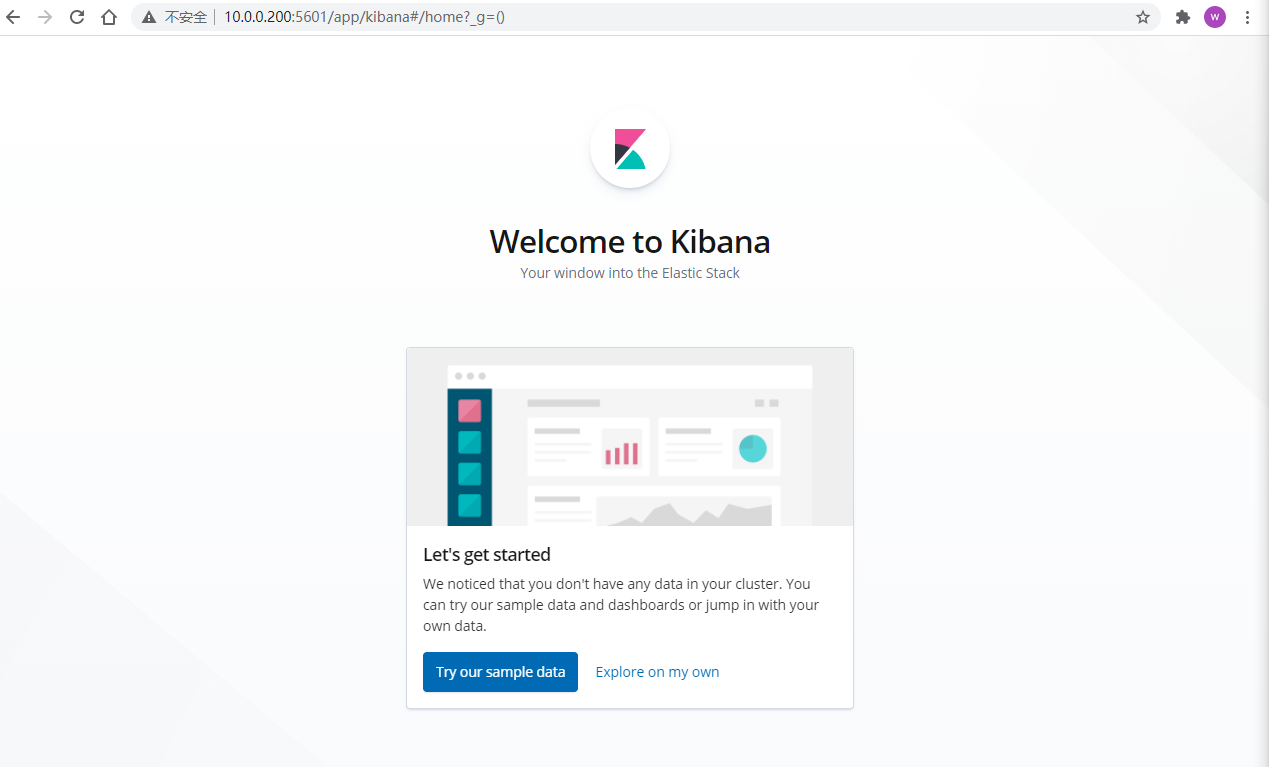
OK了。
tar
在elastic官网的kibana下载页面,复制tar包链接:

然后,使用wget命令下载即可:
[root@cs home]# wget https://artifacts.elastic.co/downloads/kibana/kibana-6.7.0-linux-x86_64.tar.gz

下载完毕后,我们修改其中的配置文件:
[root@cs home]# vim /home/kibana-6.7.0-linux-x86_64/config/kibana.yml
这里我们暂时添加,不动原文件注释的内容:
elasticsearch.url: "http://10.0.0.200:9200"
server.host: "10.0.0.200"
完事,让我们启动(此时你的elasticsearch应该是启动状态,并且监听http://10.0.0.200:9200)吧:
[root@cs home]# ./kibana-6.7.0-linux-x86_64/bin/kibana
停止的话,Ctrl + C比较省事!
当我们在茫茫log行发现某一行:
log [07:03:59.832] [info][listening] Server running at http://10.0.0.200:5601
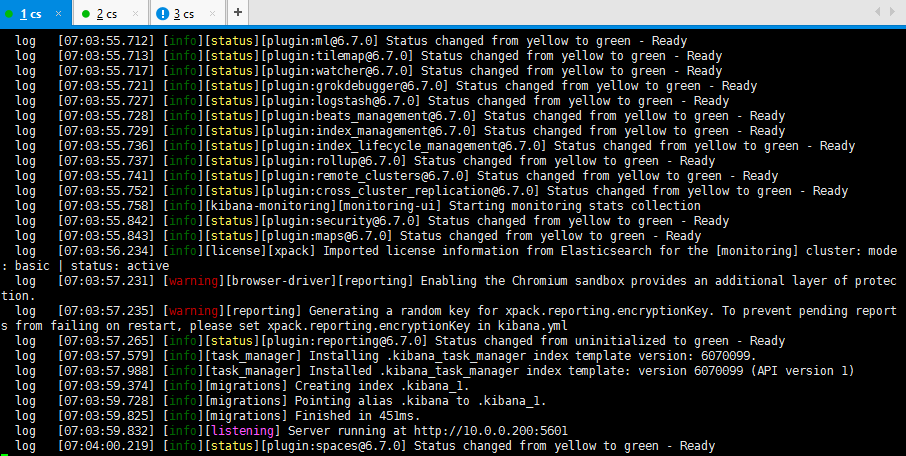
那就表示启动成功了,我们在浏览器地址栏输入http://10.0.0.200:5601。
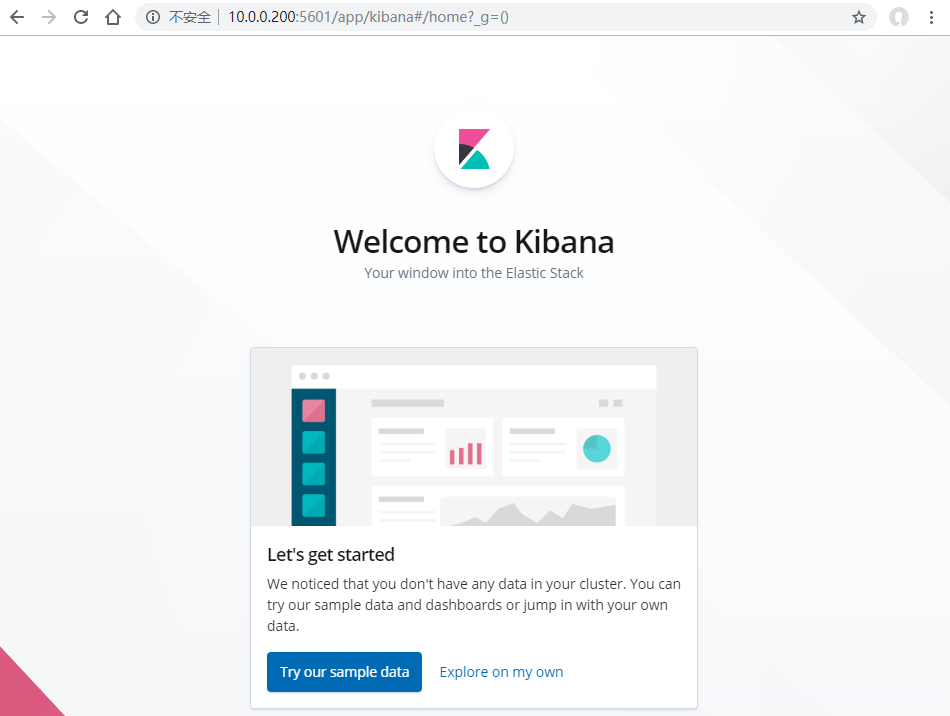
OK,kibana安装完毕。
Windows
win10 + kibana6.5.4
download
- 打开
elasticseach官网,单击downloads
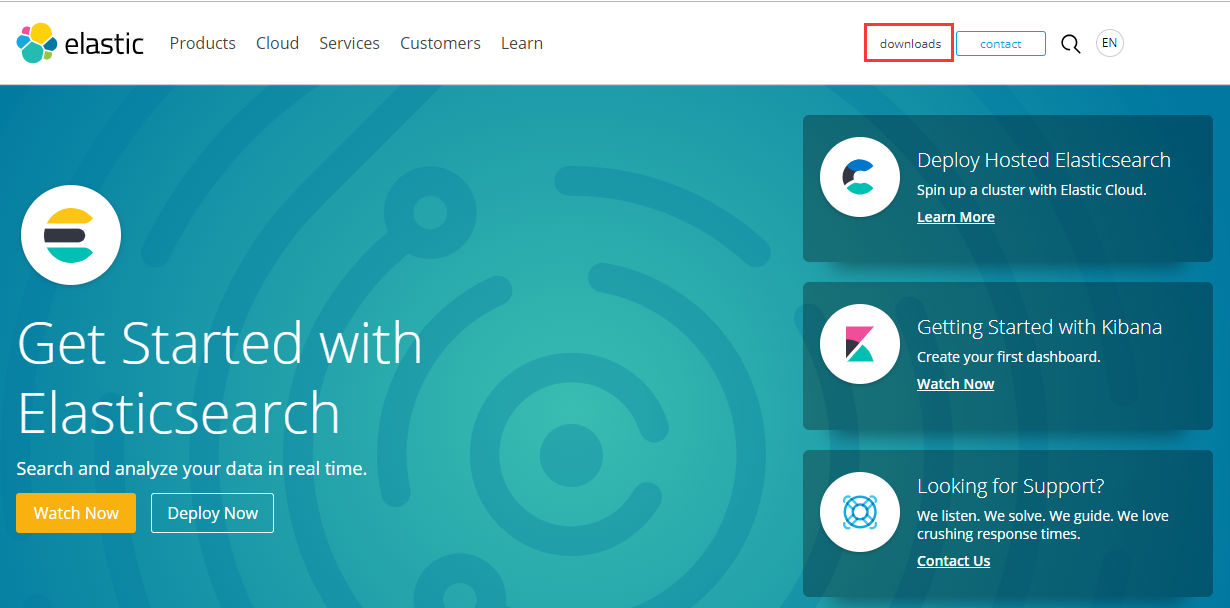
- 选择
kibana,单击Download
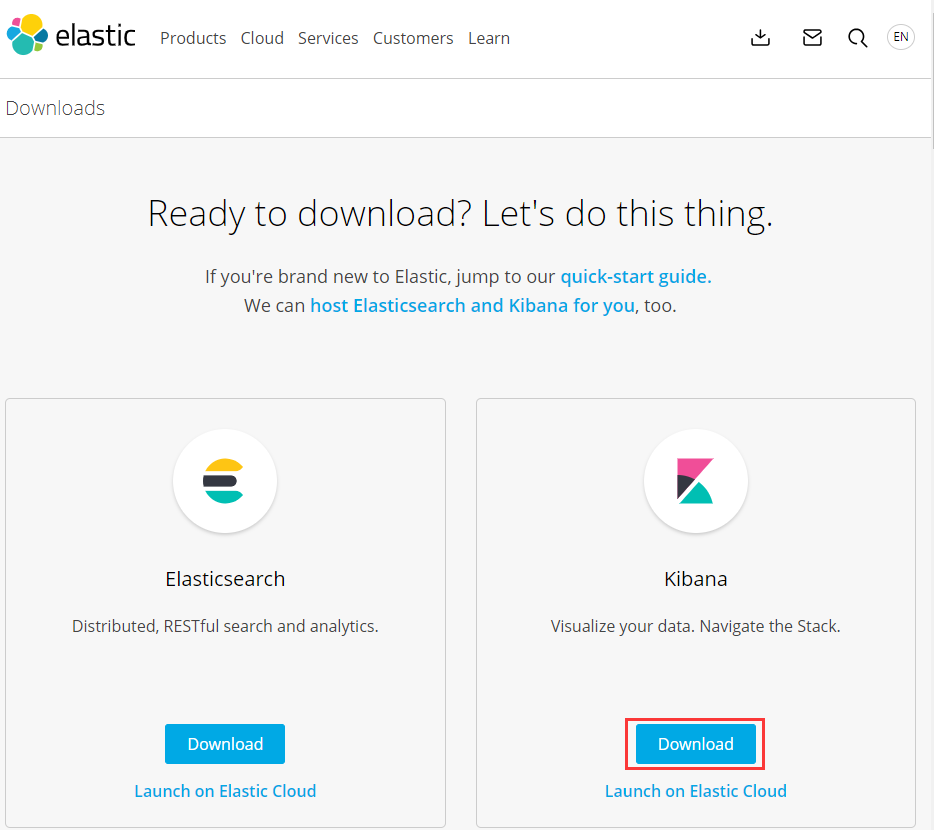
- 在打开的页面中,选择
past releases。

- 选择对应的产品和版本,这里选择
kibana6.5.4,单击Download。

- 选择
WINDOWS就可以自动下载了。
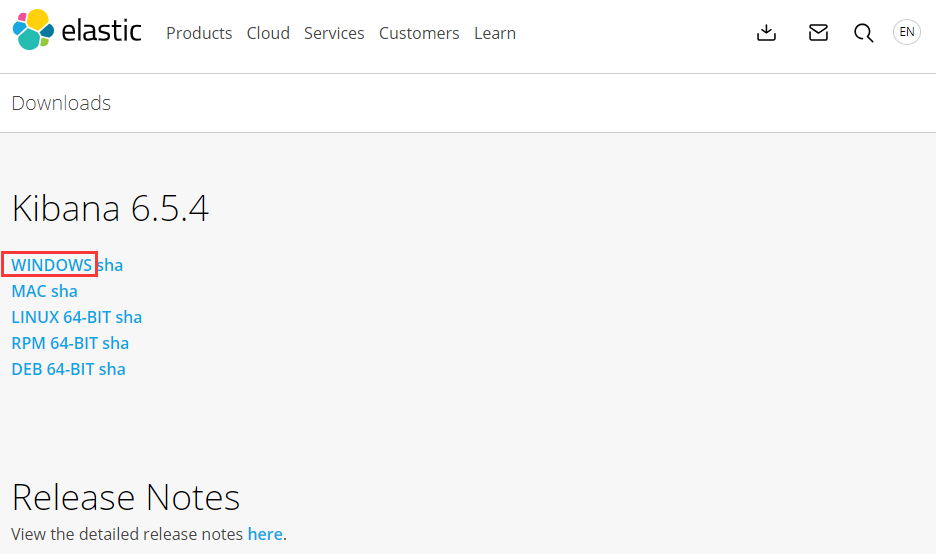
- 下载到本地是个zip包。

install
- 将
kibana-6.5.4-windows-x86_64.zip解压到C:\Program Files\elasticsearch-6.5.4目录内(也可以跟该目录同级)。

安装完毕!是的,正如elasticsearch一样,kibana的安装同样简单。
testing
- 打开
kibana的安装目录,定位到bin目录C:\Program Files\elasticsearch-6.5.4\kibana-6.5.4-windows-x86_65\bin,双击kibana.bat。
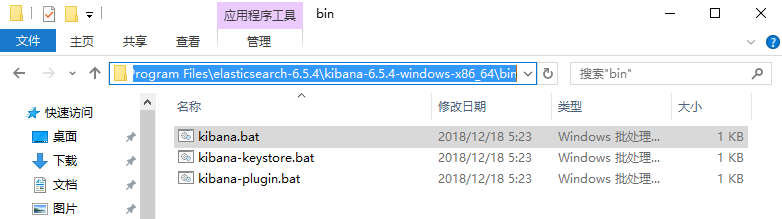
- 弹出的
cmd中,在打印一堆日志的最后,你会看到一行提示信息[listening] Server running at http://localhost:5601,表明kibana已经成功启动,并且监听本机的5601端口。
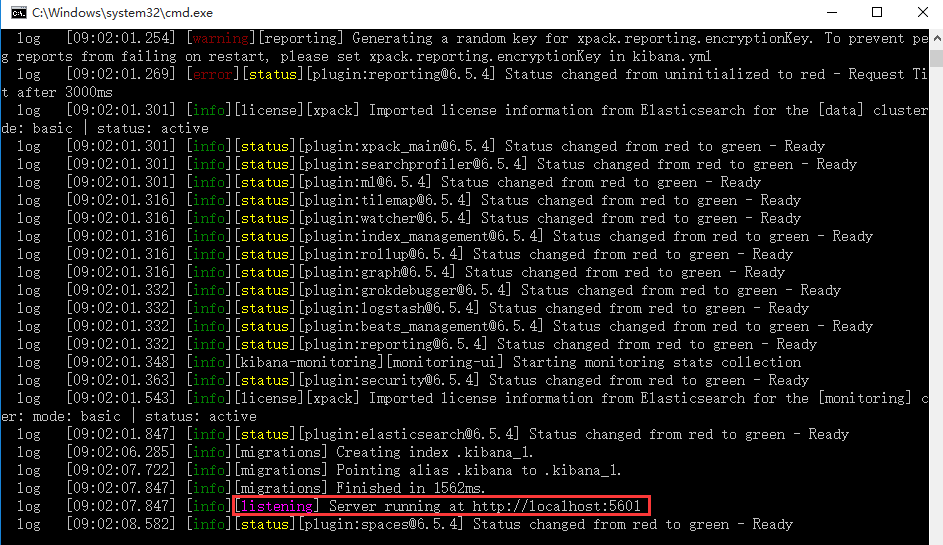
打开浏览器,在地址栏输入http://localhost:5601。页面中选择Try our sample data。使用现有的数据来做测试。
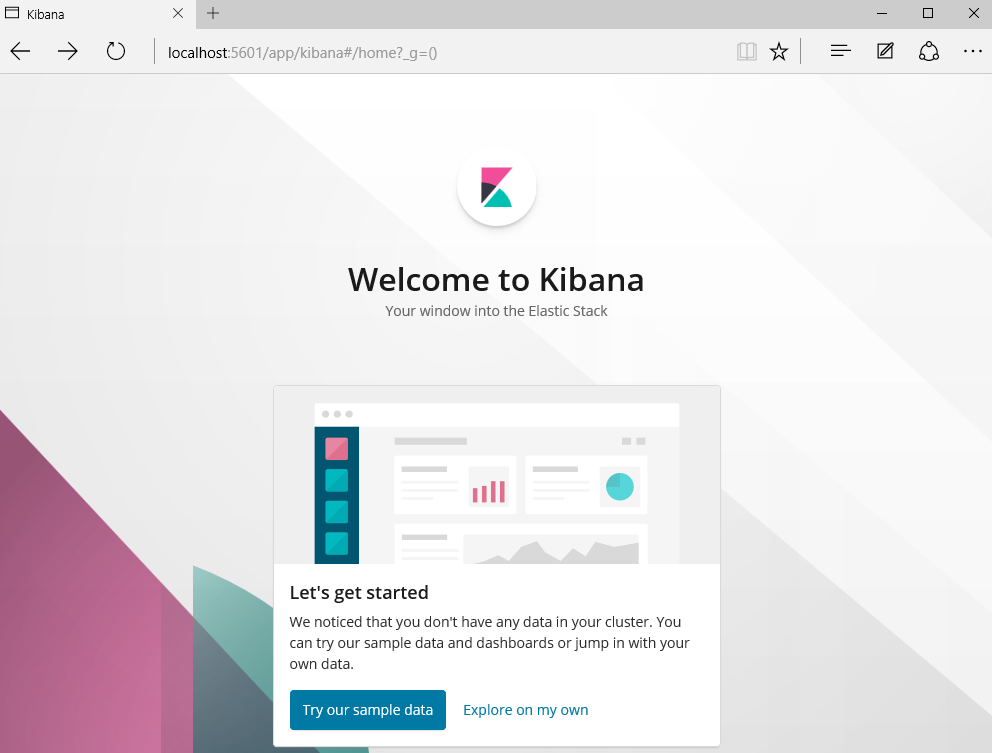
上图中的Try our sample data是kibana帮我们准备了一些数据,供我们操作。而Explore on own是一个空的环境,由我们自己发挥。选择哪个都行。
- 在打开的操作页面中,我们暂时选择
Dev Tools来简单测试一下。
至于提示信息,则是说是否帮助完善elasticsearch,以提高elasticsearch的性能,并且不会在其他的地方共享该数据。选择Yes or No都行!我们暂且忽略它。
在Dev Tools中,选择Console中,左侧输入命令,右侧显示结果。我们输入:
GET _search
显示结果如右侧所示。说明查询成功。命令和结果是什么意思,我们后面会详细介绍。
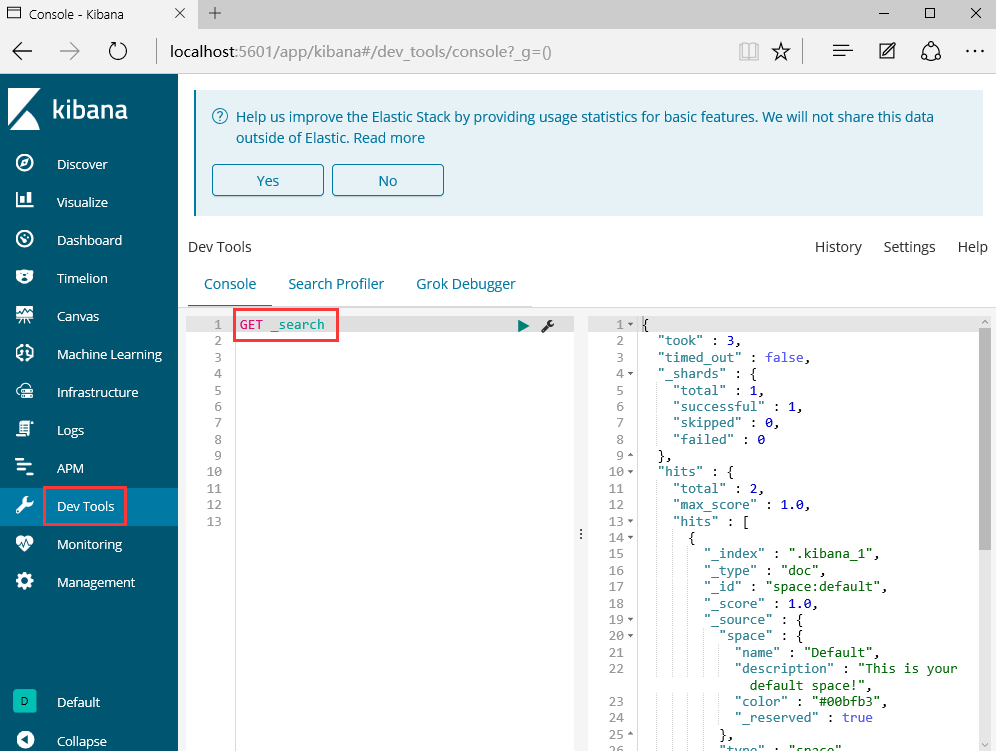
至此,kibana在Windows平台安装完毕。
Mac
下载与安装
- 打开官网,选择
downloads,进入下载页面。
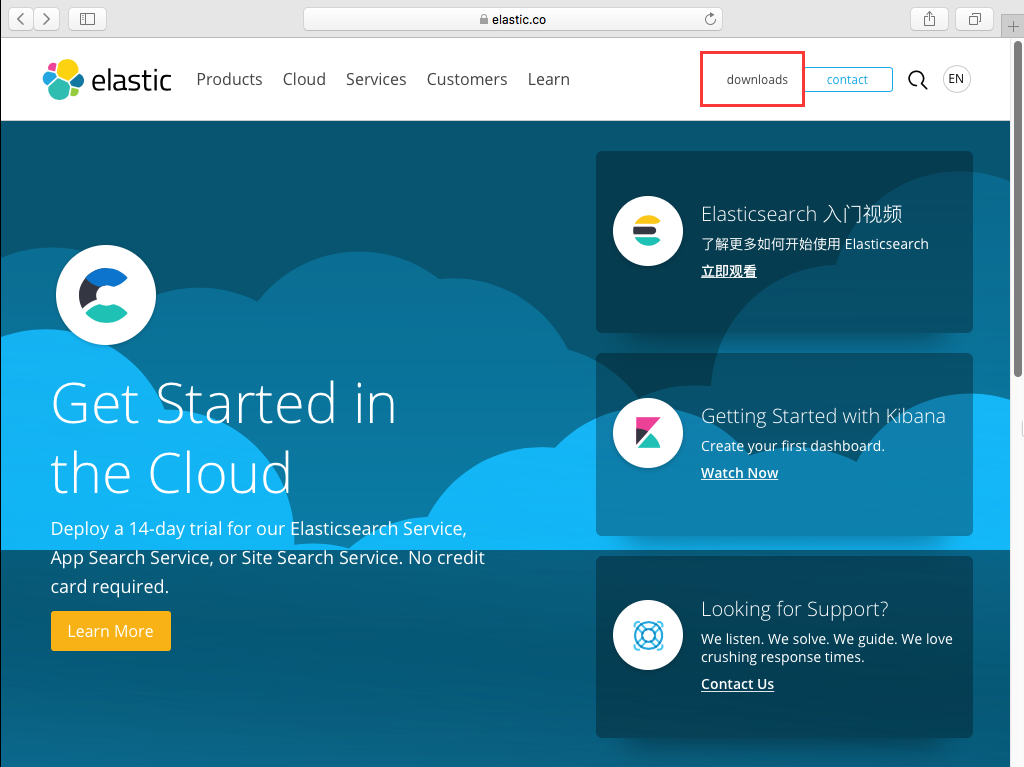
- 选择
kibana,进入下载详情页。
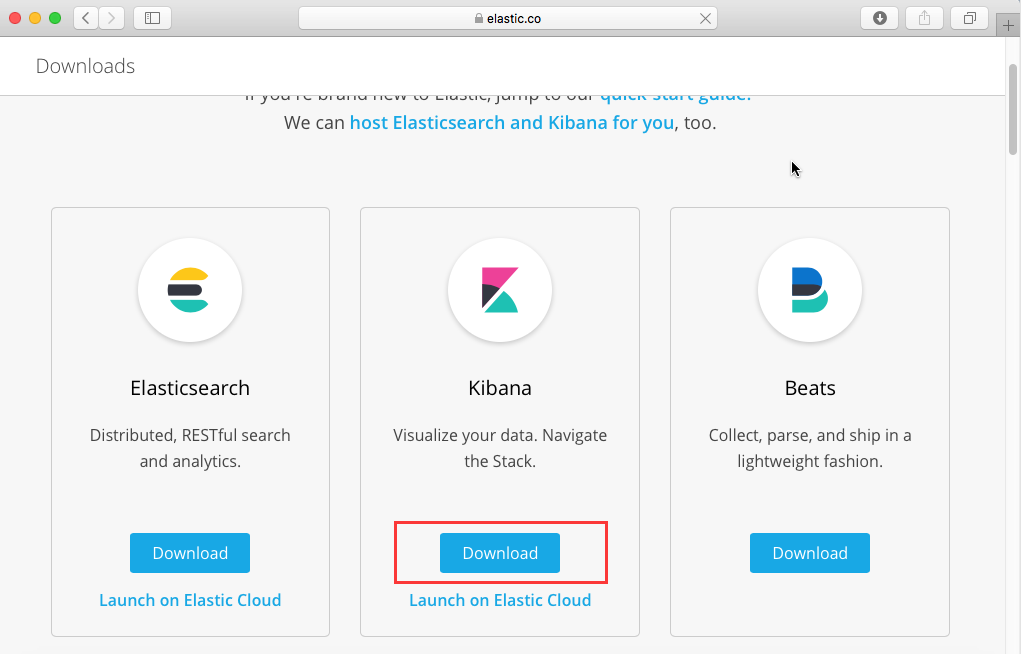
- 下拉选择
past releases

- 选择
kibana和版本,然后选择下载。
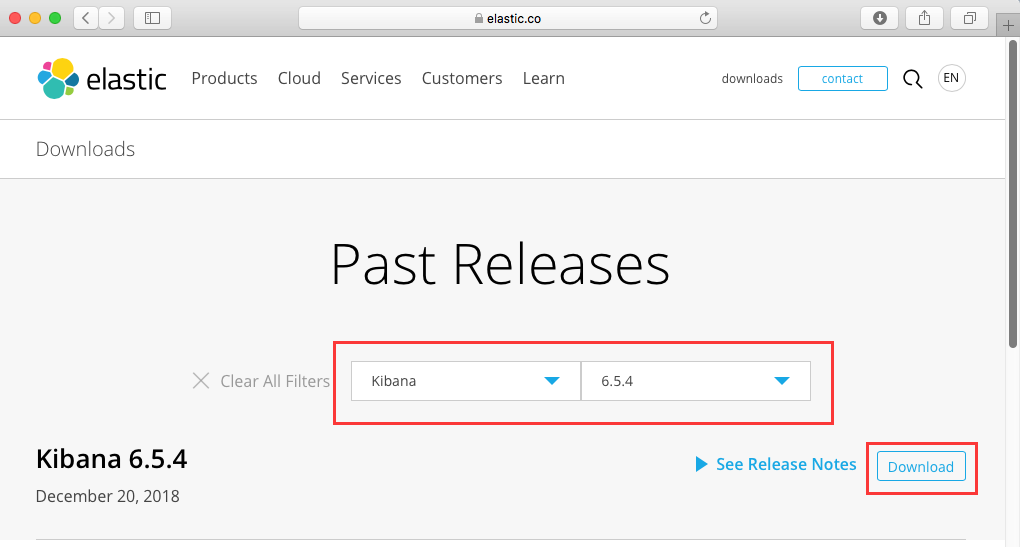
- 点击
MAC就开始下载了。
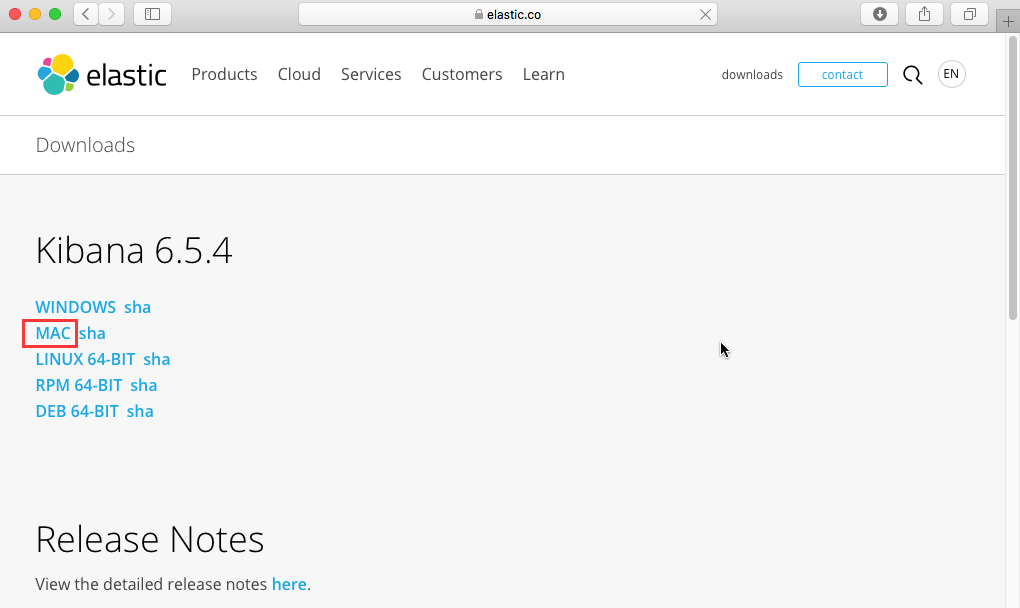
- 解压到本地文件。

测试
- 打开一个新终端开始测试,前提是elasticsearch必须是开启状态。在新终端中启动kibana。
./Downloads/kibana-6.5.4-darwin-x86_64/bin/kibana
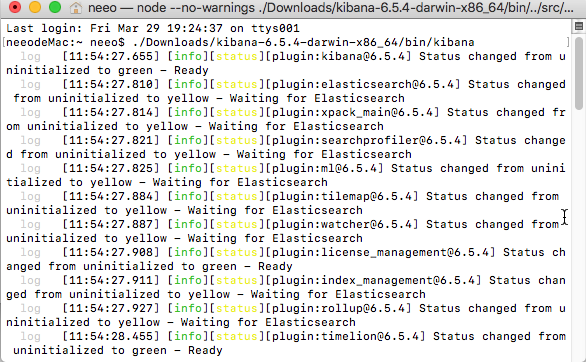
- 启动完成kibana监听本地的
localhost:5601端口。我们浏览器访问它。kibana内部会自动访问elasticsearch监听的9200端口。如果都启动正常,我们就可以通过kibana去操作elasticsearch了。

至此,kibana在mac平台安装完成。
欢迎斧正,that's all


